كيفية إنشاء اختبار إلكتروني بخطوات، تقدم مجموعة Google العديد من الأدوات الإلكترونية التي تلبي احتياجات المستخدمين، وتعد نماذج Google من الأدوات الإلكترونية الرئيسية التي توفر لمستخدمي هذه الأداة القدرة على إنشاء الاختبارات الإلكترونية والمشاركة مع الآخرين كيف أقوم بإنشاء نماذج Google بالإضافة إلى عرض نموذج امتحان إلكتروني.
جدول المحتويات
- نماذج جوجل
- كيفية إنشاء اختبار إلكتروني خطوة بخطوة
- قم بإنشاء نموذج اختبار إلكتروني من نماذج Google
- قم بإنشاء اختبار عبر الإنترنت لـ Google Drive
- تصميم الاختبار الإلكتروني وتصحيحه تلقائيًا
- اضافة بيانات الطالب للاختبار الالكتروني
- إضافة أسئلة إلى اختبار عبر الإنترنت
- تحديد الإجابة الصحيحة في اختبار إلكتروني
- تغيير خلفية الامتحان الإلكتروني
- قم بإنشاء اختبار عبر الإنترنت للأصدقاء
- قم بإنشاء اختبار باستخدام Microsoft Forms
- فيديو تدريبي حول كيفية إنشاء اختبار إلكتروني
- رابط لإنشاء اختبار عبر الإنترنت
نماذج جوجل
Google Forms هو تطبيق أو برنامج إلكتروني مجاني على الويب فقط مقدم من مجموعة Google الشهيرة، والذي يتضمن برامج أخرى ويسمح لمستخدميه بإنشاء اختبار أو استبيان إلكتروني يحتوي على سلسلة من الأسئلة يمكن إضافتها وأسلوب وشرح طريقة يمكن التحكم في الإجابة على السؤال، ويمكن أيضًا مشاركة هذه الاختبارات مع الآخرين ويمكن تقييم الإجابات التي تم الحصول عليها.
راجع أيضًا كيفية إنشاء جدار إلكتروني عبر Padlet وكيفية استخدامه
كيفية إنشاء اختبار إلكتروني خطوة بخطوة

فيما يلي سلسلة من الخطوات التي يمكنك اتباعها لتعلم كيفية إنشاء الاختبارات الإلكترونية وإتقانها
قم بإنشاء نموذج اختبار إلكتروني من نماذج Google
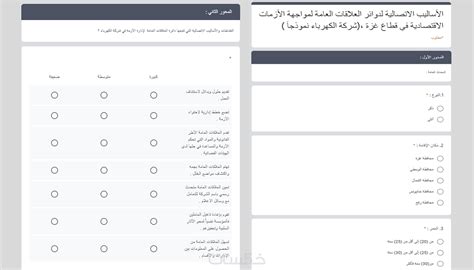
يمكن إنشاء النماذج عبر الإنترنت باستخدام نماذج Google باتباع الخطوات التالية[1]
- انتقل مباشرة إلى موقع نماذج Google “.من خلال الموقع الرسمي“.
- انقر فوق علامة الجمع لإضافة نموذج جديد.
- انقر فوق خيارات الإعدادات في الأعلى.
- قم بتمكين خيار إنشاء سؤال في علامة التبويب الاختبارات.
- التحكم في الخيارات الأخرى مثل القدرة على رؤية الإجابة الصحيحة وإرسال النتائج مباشرة وغيرها.
قم بإنشاء اختبار عبر الإنترنت لـ Google Drive

يمكن إنشاء اختبار إلكتروني عبر Google Drive باتباع الخطوات التالية 1
- انتقل مباشرة إلى Google Drive “.من خلال الموقع الرسمي“.
- انقر فوق الخيار “جديد”، ثم حدد “نماذج Google” ثم “نموذج فارغ”.
- انتقل إلى خيار الإعدادات في الجزء العلوي من الشاشة، وانقر فوقه وانقر فوق علامة التبويب “خيارات”، ثم حدد خيار “جعل هذا اختبارًا” وتحكم في باقي الإعدادات.
راجع أيضًا برامج الكمبيوتر الأساسية التي يسهل تنزيلها
تصميم الاختبار الإلكتروني وتصحيحه تلقائيًا

سيقوم ما يلي بة شرح طريقة تصميم الاختبار الإلكتروني بعد إنشاء الاختبار[1]
اضافة بيانات الطالب للاختبار الالكتروني

فيما يلي تفاصيل خطوات إضافة حقل بيانات الطالب
- إنشاء اختبار إلكتروني بإحدى الطرق السابقة.
- انتقل إلى خيار الإعدادات وانقر فوق علامة التبويب اختبار، ثم قم بالتمرير لأسفل وحدد الخيار لإخراج النتيجة مباشرة.
- أضف عنوانًا ووصفًا مناسبًا إلى النموذج.
- بعد إنشاء النموذج، سيظهر للمستخدم الشاشة التالية، والتي تتطلب بريدًا إلكترونيًا يمكنه النقر فوق تغيير الإعدادات وتعطيل خيار جمع البريد الإلكتروني.
- أضف اسم الطالب حيث يكون خيار السؤال الأول واكتب الإجابة في شكل إجابة قصيرة من القائمة اليسرى ونقوم بعمل خيار مفتاح الإجابة بالإضافة إلى الخيار المطلوب كما في الصورة.
إضافة أسئلة إلى اختبار عبر الإنترنت

يوضح ما يلي بالتفصيل كيفية إضافة سؤال للاختبار الإلكتروني
- انقر فوق علامة الجمع الموجودة على اليمين لإضافة سؤال.
- أضف السؤال واكتب نص السؤال.
- أضف نمط الرد كما في الصورة عبر الخيار الموجود على اليمين وأضف الردود إلى النموذج بالضغط على خيار الإضافة.
تحديد الإجابة الصحيحة في اختبار إلكتروني

في الخطوات التالية نشرح بالتفصيل كيفية تحديد الإجابة الصحيحة في الاختبار الإلكتروني
- أضف درجة السؤال والإجابة الصحيحة عن طريق النقر على زر “إجابة” أدناه، واختيار الإجابة الصحيحة، واختيار الدرجة والنقر على خيار “تم”.
- إذا لزم الأمر، حدد الخيار المطلوب أدناه.
- يمكن إضافة أسئلة متعددة بنفس الشرح طريقة.
- انقر فوق خيار العين أعلى الشاشة لعرض الاختبار وتجربته.
تغيير خلفية الامتحان الإلكتروني

يمكن تغيير الخلفية في الاختبار، بعد أن يتم تصميمها حسب رغبة المصمم، وفقًا للخطوات التالية
- للاختبار، انقر فوق خيار السمات أو الخلفيات أعلى الشاشة.
- بعد النقر عليه، ستظهر شاشة في الجزء الأيمن من الاختبار.
- من خلال الشاشة يمكنك تغيير الشكل والمظهر ولون الخط والحجم وخلفية الاختبار وغيرها للاختبار.
قم بإنشاء اختبار عبر الإنترنت للأصدقاء

بعد إنشاء الاختبار الإلكتروني، تتم عملية إرسال اختبار إلكتروني إلى الأصدقاء باتباع الخطوات التالية[2]
- إنشاء اختبار إلكتروني باتباع الخطوات السابقة.
- انقر على خيار “إرسال” في أعلى يمين الشاشة.
- اختر كيفية مشاركة الاختبار من خلال مشاركته على أي من وسائل الاتصال المتاحة أو نسخ الرابط وإضافته إلى محادثة أو إرساله إلى بريد إلكتروني.
- انقر فوق إرسال في أسفل الشاشة.
موقع للكتابة باللغة العربية في البرامج التي لا تدعم اللغة العربية
قم بإنشاء اختبار باستخدام Microsoft Forms
مكّنت Microsoft علماءها من إنشاء اختبارات إلكترونية بشرح طريقة مشابهة جدًا لكيفية إنشائها باستخدام أدوات Google، باتباع الخطوات التالية[3]
- انتقل مباشرة إلى صفحة Microsoft Forms.من خلال الموقع الرسمي“.
- قم بتسجيل الدخول إلى حساب Microsoft الخاص بالمستخدم.
- انقر فوق إضافة نموذج جديد.
- قم بإنشاء النموذج من القائمة المتاحة (اختبار – تاريخ …).
- بعد إكمال النموذج، قم بمعاينة النموذج باستخدام زر المعاينة على شكل عين أعلى الشاشة.
فيديو تدريبي حول كيفية إنشاء اختبار إلكتروني

يمكن لأي معلم أو طالب أو صديق تعلم أساسيات إنشاء النماذج والعمل معها ومشاركتها من خلال
- رابط إلى فيديو تعليمي لنماذج Googleمن خلال الموقع الرسمي“.
- رابط فيديو تعلم Microsoft Formsمن خلال الموقع الرسمي“.
رابط لإنشاء اختبار عبر الإنترنت

يمكن لأي مستخدم يرغب في إنشاء اختبار إلكتروني يدويًا الوصول إلى رابط إنشاء نماذج Google أدناه docs.google.com/forms من هذا الرابط، يمكنهم البدء في تصميم الاختبارات التي يريدونها وإرسالها إلى الأصدقاء أو استخدام هذه النماذج من المعلمين لاختبار الطلاب.
أخيرًا، تم تحديد شرح طريقة إنشاء اختبار إلكتروني خطوة بخطوة وشرح شرح طريقة تحرير النموذج باستخدام Google Forms أو Drive، بالإضافة إلى شرح طريقة إنشاء اختبار عبر Microsoft وإضافة أسئلة للاختبار وتغيير المظهر والشعور بالاختبار.